Vizualna govorna pošta je cool. Predstavlja svu našu govornu poštu kao popis poruka koje možemo reproducirati, izbrisati ili čak pročitati prijepise (kada su dostupni.) S vizualnom govornom poštom više ne morate pozivati svoju govornu poštu da biste čuli poruke! Umjesto toga, postoji popis svih primljenih poruka govorne pošte s informacijama o tome tko je zvao, kada je zvao i koliko je dugačka poruka.
Pomoću vizualne govorne pošte također možete odgovoriti na govornu poštu tekstualnom porukom, spremiti poruke govorne pošte kao bilješke i glasovne bilješke ili ih podijeliti s drugima koristeći Poruke, Mail ili Airdrop!
Dakle, ako se suočavate s poteškoćama s korištenjem vizualne govorne pošte na vašem iPhoneu, posebno iPhoneu 6 / 6S ili iPhone 6 / 6S Plus, niste sami.
Dobra vijest je da ovaj problem možete riješiti slijedeći nekoliko jednostavnih koraka i riješiti ove probleme s malo truda. Brzi savjeti
Slijedite ove kratke savjete kako biste postigli da vizualna govorna pošta radi na vašem iPhoneu
- Provjerite imate li najnoviju verziju iOS-a
- Uključi Siri
- Uključite gumb Side / Home / Top za Siri u postavkama Siri & Search
- Pokušajte se povezati s mobilnim podacima umjesto WiFi-om ili obrnuto
- Idite na Postavke> Općenito> O programu i potražite ažuriranje mobilnog operatera
- Promijenite jezik i regiju na drugo slično područje
- Da biste provjerili vezu mobilne mreže, pokušajte nazvati nekoga
- Ako upotrebljavate eSim ili dual SIM i na iPhoneu imate više od jednog mobilnog paketa, pokušajte se prebaciti na drugi plan
- Resetirajte mrežne postavke

Imate li jedan od sljedećih izazova s vizualnom govornom poštom?
- iPhone ne prikazuje poruke govorne pošte
- Nema prikaza transkripata (govorna pošta u tekst) za poruke govorne pošte
- Dvostruke poruke
- U porukama nema zvuka
- Nema upozorenja / obavijesti o govornoj pošti
- Pozivatelji ne mogu snimati poruke
Moguće je da vaša govorna pošta uopće nije pravilno postavljena.
Prvo saznajte podržavaju li vaš operater i vaš plan vizualnu govornu poštu
Ne podržavaju sve države, operateri i planovi vizualnu govornu poštu, pa je prvi korak provjeriti podržava li vaš operater / država ovu značajku za vaš iPhone.
Provjerite podržava li vaš operater vizualnu govornu poštu
Ako vaš plan ne podržava Appleovu vizualnu govornu poštu, mnogi pružatelji usluga nude ovu uslugu i transkripciju govorne pošte, pa zatražite od svog operatera!
Zatim postavite vizualnu govornu poštu na svom iPhoneu na pravi način!
- Idite na aplikaciju Telefon
- Odaberite karticu Govorna pošta
- Dodirnite Postavi sada
- Stvorite lozinku za govornu poštu, a zatim dodirnite Gotovo (upotrijebite jedinstvenu lozinku od 4 do 15 znamenki - koja nije ista kao lozinke za vaš iPhone uređaj ili Apple ID)
- Ponovno unesite lozinku da biste je potvrdili, a zatim dodirnite Gotovo
- Zapišite ili na neki drugi način spremite tu lozinku na sigurno mjesto, samo u slučaju da je zaboravite
- Ako zaboravite lozinku za govornu poštu, nema načina da je resetirate sa svog iPhonea. Umjesto toga, morate ga kontaktirati da biste ga resetirali
- Zatim stvorite pozdrav
- Odaberite prilagođeno ili zadano. Da biste snimili vlastiti pozdrav, odaberite prilagođeni. Ako ne postavite pozdrav, unaprijed snimljeni pozdrav postavljen je prema zadanim postavkama
- Dodirnite Gotovo da biste spremili taj pozdrav
- Jednom spremljeni, trebali biste vidjeti svoju vizualnu govornu poštu

Samo da biste bili sigurni da je vaša govorna pošta ispravno postavljena, zamolite prijatelja da vas nazove ili da se nazove s drugog telefona.
Ako vi ili vaš prijatelj čujete zvučnu poruku govorne pošte ili zadani pozdrav, sve je postavljeno!
O vizualnim prijepisima govorne pošte na iPhoneima
Apsolutno volim čitati svoju govornu poštu! Puno je lakše skenirati poruke govorne pošte u tekstualnom obliku nego ih slušati.
Mnogo ljudi ovu značajku zbunjuje s vizualnom govornom poštom. Vizualna govorna pošta je cijelo sučelje govorne pošte na vašem iPhoneu - ne samo transkripti teksta!
Uz transkripciju govorne pošte u tekst, vaš iPhone transkribira zvučnu poruku govorne pošte u tekst kako biste ih mogli čitati umjesto da ih slušate. Osim toga, taj prijepis govorne pošte možete čak poslati drugima ili svoju e-poštu pomoću gumba za dijeljenje iOS-a.
Ne prikazuju li se prijepisi govorne pošte vašeg iPhonea?
Ovaj je problem jedan od najčešćih prigovora o kojem čujemo i obično je vrlo jednostavno rješenje! Samo uključite Siri i postavku na Pritisnite bok / početni / gornji gumb za prebacivanje Siri .
- Idite na Postavke> Sir & Search
- Uključite ili ako je već uključeno, isključite i uključite, pritisnite bočni (početni / gornji) gumb za Siri
Ponekad trebate pričekati nekoliko sati ili do 24 sata da bi se prikazala transkripcija vaše govorne pošte s tekstom! Zato budite strpljivi.
Imajte na umu da Apple ne podržava sve jezike s transkriptima govorne pošte u tekst. Ako Apple još ne podržava vaš jezik u iOS-u, obratite se mobilnom operateru i pitajte ga nude li na svom kraju uslugu prepisivanja govorne pošte.
Kako popraviti vizualnu govornu poštu na iPhoneima?
Promijenite Sirijin jezik zbog problema s prijepisima govorne pošte
- IOS mnoge jezike izvorno ne podržava za usluge govorne pošte u tekst, pa pokušajte promijeniti Sirijin jezik i provjerite funkcionira li to
- Idite na Postavke> Siri i pretraživanje> Jezik
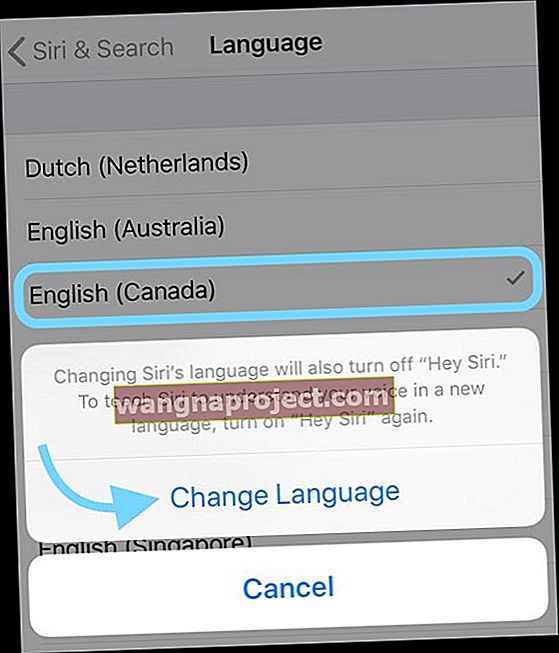
- Engleski (Sjedinjene Države) je uvijek podržan
Ako vaša vizualna govorna pošta ne radi, ponovo pokrenite uređaj
- Na iPadu bez tipke za dom i iPhoneu X ili novijim: pritisnite i držite tipku Side / Top / Power i bilo koju tipku za glasnoću dok se klizač ne pojavi
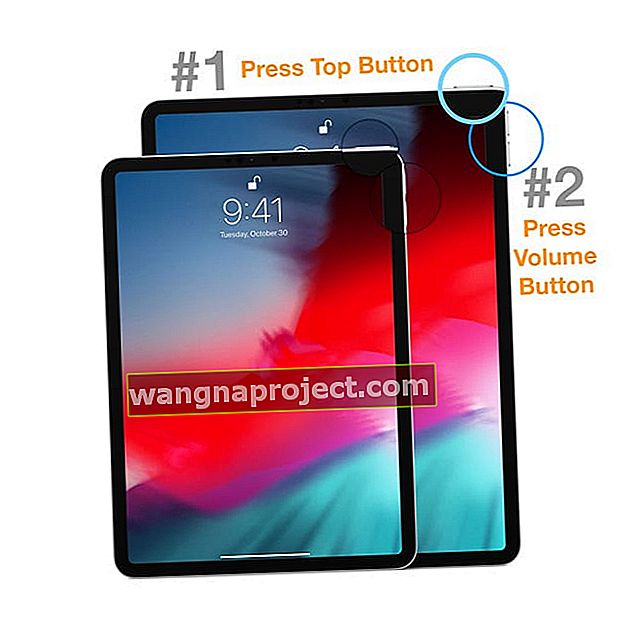
- Na iPadu ili iPhoneu s gumbom Home i iPod Touch: pritisnite i držite tipku Side / Top / Power dok se klizač ne pojavi

- Povucite klizač da biste isključili uređaj, a nakon što se uređaj isključi, pritisnite i držite ponovo tipku Side / Top / Power dok ne vidite Appleov logotip
- Na iOS 11 i novijim verzijama ponovo pokrenite pomoću Postavke> Općenito> Isključi

Pokušajte se isključiti, pričekati nekoliko minuta i ponovo uključiti.
Pokušajte s prisilnim ponovnim pokretanjem
- Na iPadu bez tipke za dom i iPhoneu 8 ili novijim: Pritisnite i brzo otpustite gumb za pojačavanje. Pritisnite i odmah otpustite gumb za smanjenje glasnoće. Zatim pritisnite i držite tipku Side / Top / Power dok se uređaj ponovno ne pokrene

- Na iPhoneu 7 ili iPhone 7 Plus: Pritisnite i držite bočne i glasnoću najmanje 10 sekundi dok ne vidite Appleov logotip
- Na iPhoneu 6s i starijim verzijama, iPad s gumbom Home ili iPod touch: Pritisnite i držite tipke Home i Top (ili Side) najmanje 10 sekundi, dok ne vidite Appleov logotip

Izvadite svoj sim i ponovo ga umetnite
- Od vas će se zatražiti da unesete svoj uređaj, marku mobitela i model
- Unesite ove pojedinosti i dodirnite Spremi / Gotovo
- Sada u uputama za uređaje na zaslonu kliknite Pozivi, a zatim kliknite Pristup vizualnoj govornoj pošti
- Trebale bi biti tamo vaše poruke govorne pošte
Možete reproducirati poruke govorne pošte, izbrisati ih, spremiti ili čak podijeliti s nekim.
Ako umetnete novu SIM karticu, možete izgubiti govornu poštu koju ste spremili na iPhoneu s prethodnom SIM karticom.
Savjet : Preporučuje se izrada sigurnosnih kopija glasovnih poruka s iCloudom jer se te poruke brišu nakon 30 dana. Ako se izrade sigurnosne kopije, ostaju na vašem iCloudu i nakon 30 dana i nikada se neće izgubiti čak i ako promijenite telefon ili telefon izgubite ili ukradete.
Jeste li iz zemlje koja govori engleski jezik?
Ne podržavaju svi jezici i regije vizualnu govornu poštu, pa ćete možda trebati odabrati drugu regiju koja govori engleski. Idite na Postavke> Općenito> Jezik i regija .
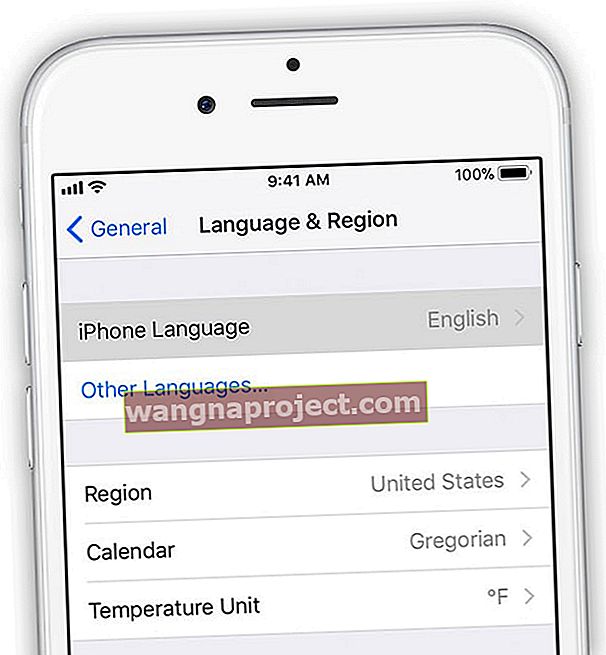
Postavite svoj jezik na engleski (Sjedinjene Države) ili engleski (Kanada). Zatim provjerite radi li vizualna govorna pošta.
Ako to nije riješilo vizualnu govornu poštu, pokušajte ove korake:
- Ponovo pokrenite iPhone i idite na poruke govorne pošte da biste provjerili dolaze li poruke sada
- Idite na Postavke> Općenito> Ažuriranje softvera da biste provjerili postoji li ažuriranje iOS-a za vaš uređaj
- Uključi Siri. Idite na Postavke> Siri i pretraživanje i provjerite je li uključen barem jedan od preklopnika za Siri u odjeljku Pitaj Siri

- Provjerite je li potrebno ažuriranje postavki mobilnog operatera, instalirajte ga tako da odete u Postavke , zatim dodirnete Općenito, a zatim dodirnete O meni
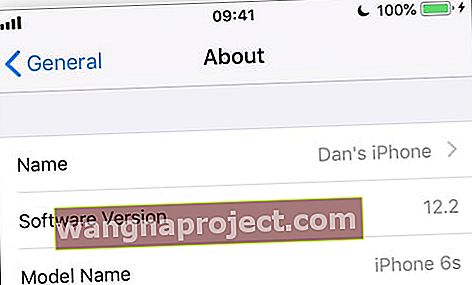 Dohvatite važne informacije o kompatibilnosti sa stranice o uređaju.
Dohvatite važne informacije o kompatibilnosti sa stranice o uređaju. - Upućivanjem poziva provjerite imate li dobru vezu
- Provjerite jeste li prethodno postavili govornu poštu biranjem vlastitog telefonskog broja s iPhonea i ostavljanjem poruke
- Ili nazovite iPhone s drugog telefona i pokušajte ostaviti govornu poštu
- Idite na tipkovnicu vašeg iPhonea i pritisnite i držite tipku # 1 ili pritisnite tipku za pozivanje govorne pošte. Provjerite imate li propuštenih poruka.
- Pokušajte promijeniti pozdrav. Na zaslonu govorne pošte dodirnite Pozdrav. Zatim promijenite pozdrav koristeći prilagođene ili zadane postavke
- Resetirajte mrežne postavke tako što ćete otići u Postavke, a zatim Općenito, zatim Resetirati, a zatim dodirnite Vrati mrežne postavke
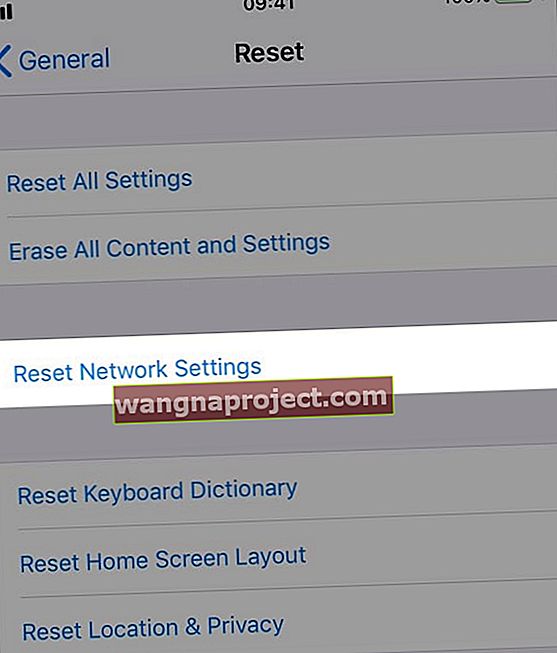 resetirajte mrežne postavke na uređaju u slučaju da Diktat zahtijeva internetsku vezu.
resetirajte mrežne postavke na uređaju u slučaju da Diktat zahtijeva internetsku vezu.
Ako vaša govorna pošta i dalje ne prikazuje poruke ili ne radi na dolaznim pozivima, onda je to vjerojatno zbog problema na kraju vašeg mobilnog operatera
Možete ih pokušati nazvati da biste dobili pomoć. Mnogo je puta problem samo na kraju mobilnog operatera, pa ako ne želite trošiti vrijeme popravljajući govornu poštu na iPhoneu, možda bi bilo bolje nazvati prvo i potvrditi od mobilnog operatera.
Želite li postojeću govornu poštu prenijeti na novi iPhone
Da biste prenijeli postojeću govornu poštu, slijedite ove korake na novom uređaju:
- Idite na aplikaciju Telefon na novom uređaju, a zatim dodirnite karticu Govorna pošta
- Dodirnite Postavi sada
- Unesite lozinku (onu koju ste koristili na starom telefonu), a zatim dodirnite Gotovo
- Snimite prilagođeni pozdrav ili upotrijebite zadani pozdrav, a zatim dodirnite Spremi / Gotovo
Ako ste zaboravili lozinku za govornu poštu svog starog iPhonea, nema načina da je resetirate s novog ili starog iPhonea. Obratite se svojem mobilnom operateru da biste resetirali lozinku za govornu poštu.
Sažetak
Vizualna govorna pošta značajka je koja se mnogima sviđa jer daje vizualni dodir vašoj govornoj pošti i omogućuje veću fleksibilnost.
Mnogi korisnici iPhonea širom svijeta vizualnu govornu poštu smatraju kritičnom značajkom iPhonea. Prikazivanjem glasovnih poruka u obliku teksta na ekranu možete dobiti govornu poštu, čak i kada ste na sastanku, pohađate predavanje ili u drugim okolnostima u kojima je teško aktivno koristiti telefon.
Nadamo se da će vam gornji koraci pomoći u postavljanju ili rješavanju problema s vizualnom govornom poštom na vašem iPhoneu.
Savjeti za čitatelje 
- Ovo mi je uspjelo. Otvorite aplikaciju Telefon i dodirnite govornu poštu. Dodirnite Pozdrav, a zatim Otkaži. Nakon što sam to učinio, uspio sam vidjeti i reproducirati sve svoje poruke govorne pošte (a i transkripti govorne pošte u tekst stigli su, nakon 30 minuta!)


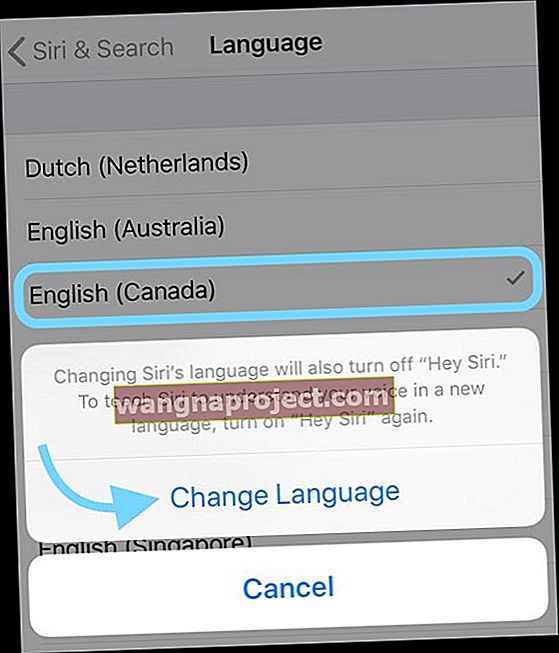
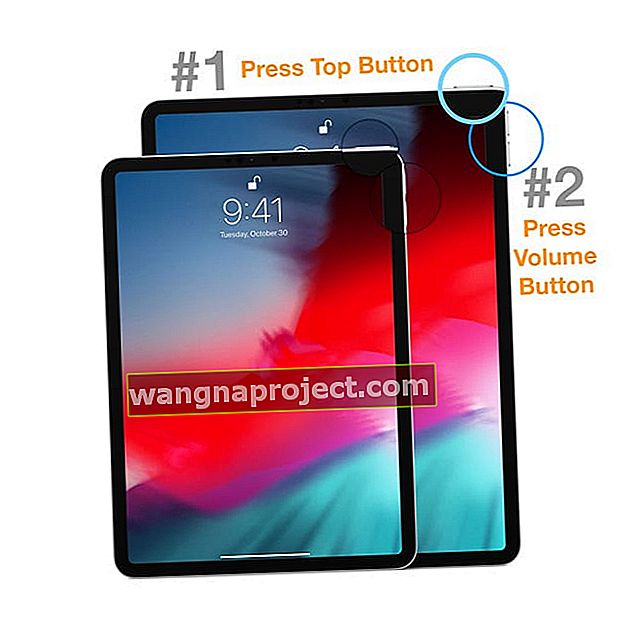





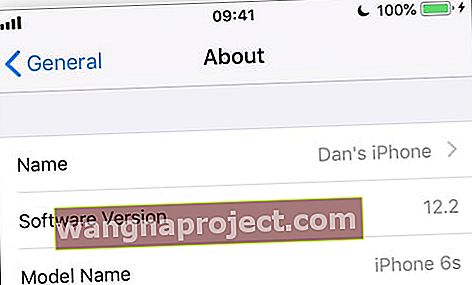 Dohvatite važne informacije o kompatibilnosti sa stranice o uređaju.
Dohvatite važne informacije o kompatibilnosti sa stranice o uređaju.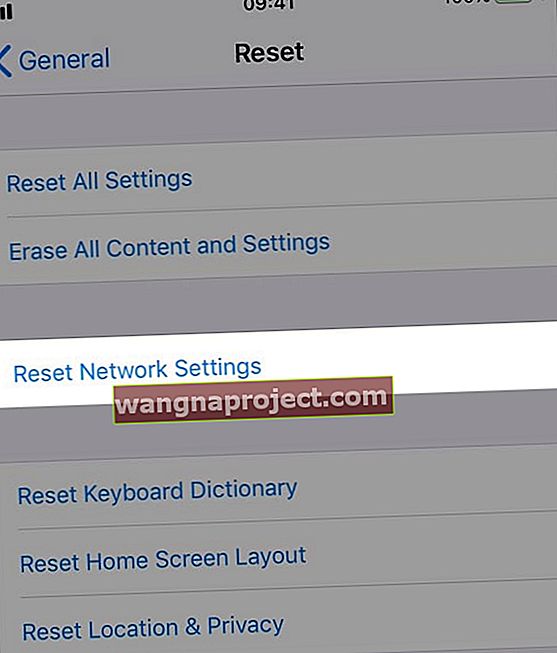 resetirajte mrežne postavke na uređaju u slučaju da Diktat zahtijeva internetsku vezu.
resetirajte mrežne postavke na uređaju u slučaju da Diktat zahtijeva internetsku vezu.

